仕事の効率化 ツールたち
みなさん、仕事を効率化するために、どのようなことを行っていますか?
今日は、仕事を効率化するためのツールをお勧めします。
みなさん、すでに利用されてるかもしれません。
下記のようなツールを使用されてない方、PC業務を効率化していきたい方、ご参考ください。
- ディスプレイ
- LINE デスクトップ
- Chrome ブラウザ
もう一つのディスプレイ

PCディスプレイを2つ以上利用することで、仕事の効率化がはかれます。
ノートPCともう一つのディスプレイ、または、デスクトップPCと2つのディスプレイのような形です。
皆さんは、いくつ利用しているでしょうか?
一つの場合、書類や資料をまとめるときに参考文献などを探しながら作業するのに、画面切り替えの手間が発生します。
使ってるブラウザのタブを切り替えたり、違うソフトの画面を探して、表示したりしなくてはいけません。
しかし、もう一つディスプレイがあれば、参考文献などを、もう一方のディスプレイで表示しながら作業することができます。
また、作業スペースをそのままにしながら、もう一方のディスプレイで探し物(検索)をすることができます。
そうです。
教科書を見ながら、ノートをまとめるようなものです。
デスクトップ版 LINE

みなさん、LINEは、お使いでしょうか?
LINEは、PC上でもやりとりができます。
周りの方と、コミュニケーションをとりながら、仕事をするのに便利です。
LINE デスクトップ版は、音声通話やビデオ通話もサポートされているので、PCでの会議などにも利用できます。
また、スクリーンショットを簡単に送れるので、問題が起きたときのその状況やを伝えやすいです。
最近 Keep という機能が追加されました。
今までは、自分だけのグループを作って行っていましたが、Keepを使うことで仕事のさらなる効率化ができます。
自分だけが、見れるLINEチャットです。
モバイルで送ったものをPCでみたり、PCで送ったものをモバイルで見ることができます。
用途としては、アイデアのメモ、備忘録、PCとモバイル間の情報のやり取り です。
プライベートでふと、アイデアが浮かんだり、やることを思い出したり、することがあるでしょうか?
僕は、そのようなことが、結構あって、このLINE Keepを利用して、メモしています。
また、会議のホワイトボードを写真にとったり、仕事に使うメモ類を写真にとったものをPC上で確認するのに利用しています。
Chrome ブラウザー
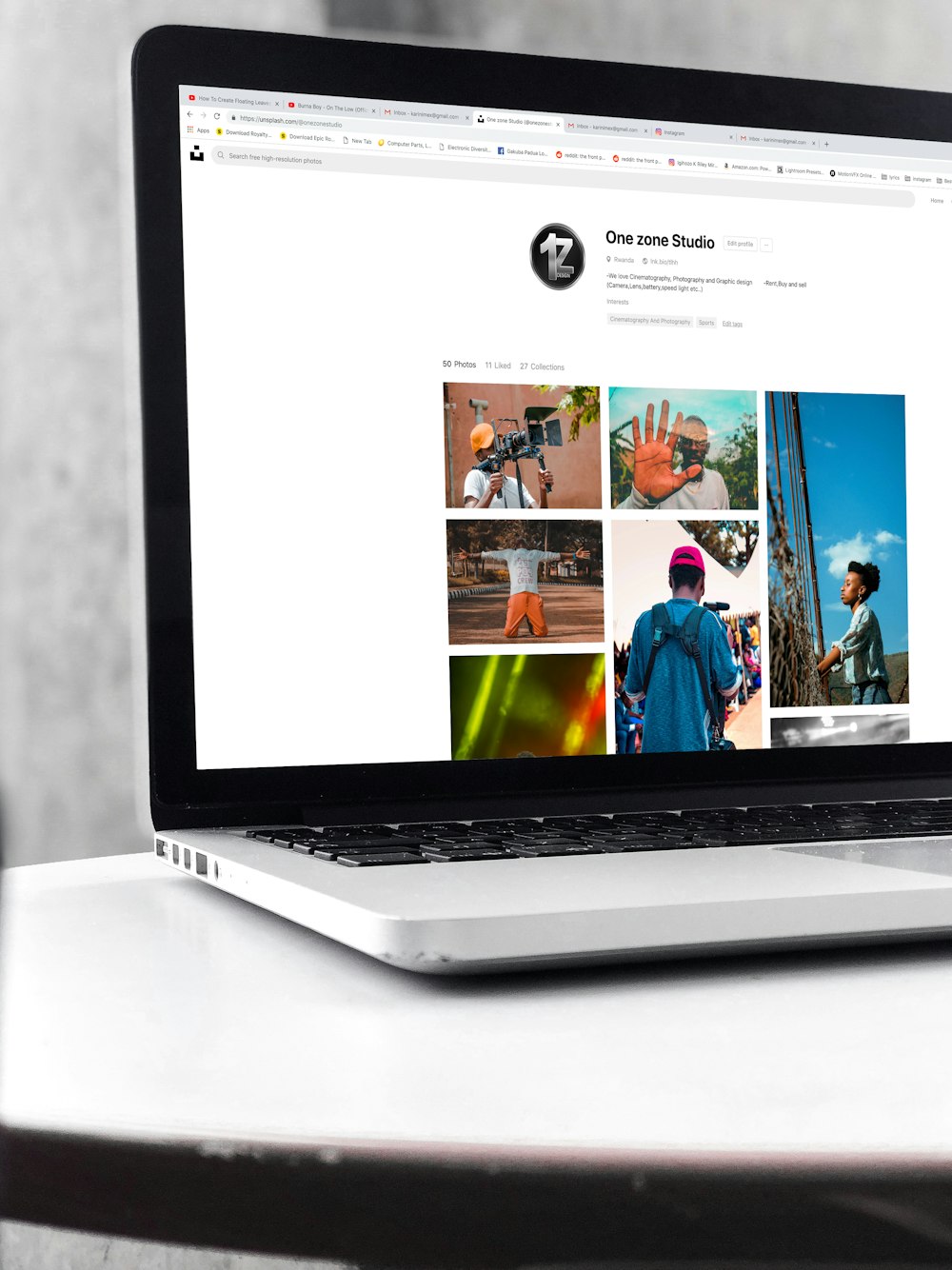
そして、Chromeブラウザーです。
みなさん、すでにご利用かもしれませんが、ブラウザーも仕事の効率に影響するかと思います。
昔は、IE(Internet Explorer)が、主流で、表示出来ないものもありましたが、今、Chromeが主流になってきてるかもしれません。
開発しているGoogle は、スピードにとてもこだわっています。
ウェブページを開くと、そこに貼ってあるリンクのアドレスを全て、名前解決して、すぐに移動できるように備えています。
とても快適です。
僕は、仕事をするときは、必要なことを全てタブで開いておき、優先度が高いものは、ウインドウで開いておきます。
開いておくことで、忘れないようにしておきます。
最近では、いろいろな業務が、ブラウザでできるようになっているので、ブラウザ選びも重要かと思います。
Chromeでは、ショートカットもいろいろ用意されていて、覚えておくと便利です。
例えば、Ctl+Shift+T(Macは、⌘-Shift-T) で閉じてしまったタブを開いてくれます。
間違って、PCを再起動した時も起動後に、このコマンドで、閉じられてしまったものを開くことができます^^
いかがだったでしょうか?
仕事効率するために、ご参考ください^^

最後まで、ご覧いただき、ありがとうございました!




コメント